VLC เป็นโปรแกรมเล่นสื่อที่ต้องการมากที่สุดผู้ใช้ขั้นสูงและมือสมัครเล่นเหมือนกัน การกำหนดค่าการตั้งค่าพื้นฐานและตัวเลือกง่าย ๆ แต่การดำน้ำลึกเข้าไปในการปรับแต่งและปรับแต่งคุณสมบัติของมันค่อนข้างยากสำหรับมือใหม่ ผู้ใช้หลายคนกำลังประสบปัญหาในการบันทึกการตั้งค่าอีควอไลเซอร์ น่าเสียดายที่ไม่มีตัวเลือกที่ชัดเจนในการบันทึกระดับเสียงการตั้งค่าล่วงหน้าที่ระบุและการตั้งค่าอีควอไลเซอร์โดยเฉพาะ ในบทความนี้เราจะแนะนำขั้นตอนการบันทึกการตั้งค่าอีควอไลเซอร์
หากต้องการเริ่มต้นด้วยการเรียกใช้ VLC แล้วคลิกแสดงเพิ่มเติมปุ่มการตั้งค่าเพื่อเปิดหน้าต่างการตั้งค่า EQ ภายใต้แท็บอีควอไลเซอร์กราฟิกให้คลิกเปิดใช้งานช่องทำเครื่องหมายเพื่อเปิดใช้งานอีควอไลเซอร์เลือกค่าที่ตั้งล่วงหน้าจากรายการที่กำหนดและเริ่มการตั้งค่าระดับ EQ ตามต้องการ

เมื่อคุณตั้งค่าระดับ EQ เสร็จแล้วให้จดบันทึกค่าจากซ้ายไปขวา (ตามด้วย postfix dB) และ Preamp ราคา ซึ่งเรียกว่ากำไรจากทั่วโลก (ปัจจุบันอยู่ทางด้านซ้าย) ตอนนี้ปิดหน้าต่างการปรับแต่งและเอฟเฟกต์และภายใต้เมนูเครื่องมือให้คลิกการตั้งค่า
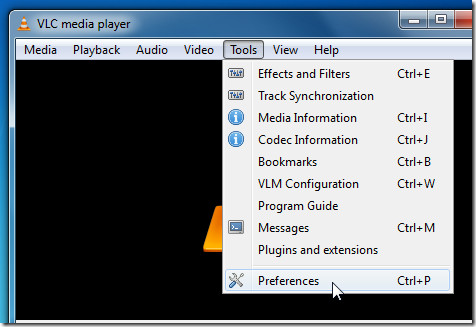
จากมุมล่างซ้ายเปิดใช้งานตัวเลือกทั้งหมดเพื่อดูตัวเลือกขั้นสูงของแต่ละหมวดหมู่ จากแถบนำทางหลักขยาย Audio จากนั้นเลือกประเภทตัวกรองเพื่อเลือก Equalizer มันจะแสดงการตั้งค่าอีควอไลเซอร์ในหน้าต่างหลัก ขณะนี้ในฟิลด์อินพุต Gain Gain ของวงดนตรีให้ป้อนค่า (ต้องคั่นด้วยช่องว่างเดียว) ซึ่งคุณจดบันทึกไว้ (ไม่รวม postfix db) และในฟิลด์อินพุต Gain gain ทั่วโลกให้ป้อนค่าแอมป์ คุณยังสามารถระบุค่าที่ตั้งไว้ล่วงหน้าหากต้องการ เมื่อคุณป้อนค่าทั้งหมดในฟิลด์ที่ต้องการแล้วให้คลิกบันทึกเพื่อบันทึกการตั้งค่า EQ
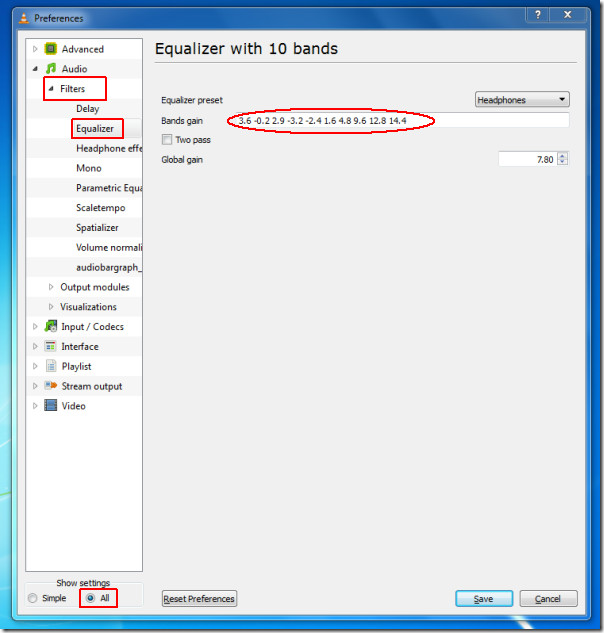
ตอนนี้เมื่อเปิด VLC อีกครั้ง EQ bar จะไม่เปลี่ยนแปลงและคุณสามารถเพลิดเพลินกับสื่อโปรดของคุณโดยไม่ต้องยุ่งยากกับการตั้งอีควอไลเซอร์ซ้ำแล้วซ้ำอีก
เราได้สาธิตเทคนิคนี้โดยใช้ VLC 1.1.0 ล่าสุด












ความคิดเห็น